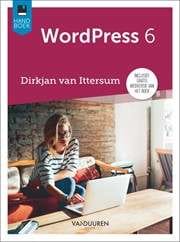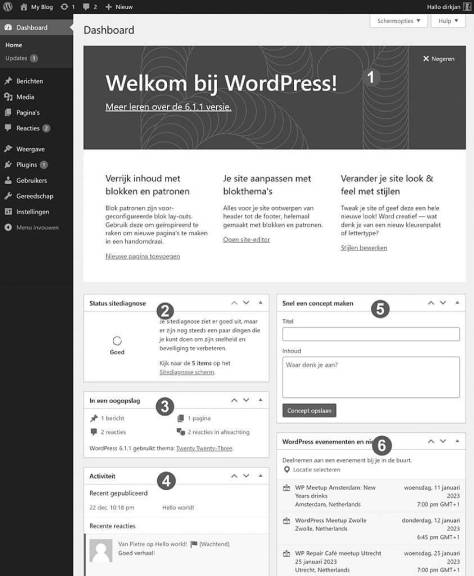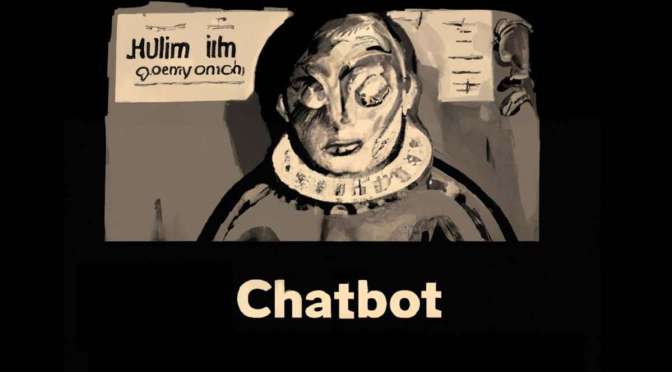Nando Harmsen schreef een prachtig boek over Compositie in Landschapsfotografie. Hij richt zich met het boek op fotografen die niet tevreden zijn met hun landschapsfoto’s. In een interview met Nando dat we voor dit blog met hem hadden is zijn uiteindelijke conclusie ‘Gebruik compositieregels in je voordeel, maar houd er niet krampachtig aan vast!’ In een vorige blogpost gaven we een voorbeeld uit zijn boek uit het hoofdstuk Compositieregels in de praktijk: Het gebruik van de Gulden snede bij het maken van een compositie. Deze blogpost, Compositieregels voor fotografie in de praktijk, bevat de rest van het hoofdstuk met onder andere de Fibonacci-spiraal om de Gulden snede zichtbaar te maken, en de Gulden diagonaal ofwel de gulden driehoek.
Fibonacci-spiraal
Een andere manier om de gulden snede zichtbaar te maken is de Fibonacci-spiraal. In plaats van de hoekige verdeling door vier lijnen, heeft deze spiraal een meer organische vorm. Het is een curve, een vorm die bij composities een heel krachtige kijklijn oplevert. In veel gevallen past dit beter bij het maken van een compositie in landschapsfoto’s. De natuur is immers ook niet hoekig.
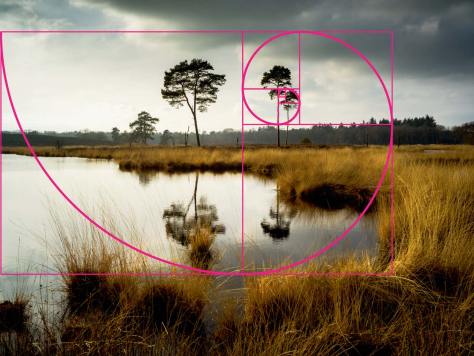
De Fibonacci-spiraal vormt een prettige kijklijn door de foto. De beeldelementen volgen de spiraal waarna je bij de bomen uitkomt. (2017 – Hasselblad X1D, 45mm, ISO100, f/11, 1/200s.)